| |
 |
 |
| FAQ(よくある質問とその答え) |
| |
|
|
| 学生用FAQ |
| |
Q 自由利用時間とは |
| |
Q 電源ボタンがわからない |
| |
Q PCの故障、不具合に関するトラブル |
| |
Q プリンターエラーで印刷できない |
| |
Q カラー出力を行いたい |
| |
Q メモリーカード、MO、FDにデータを保存したい |
| |
Q スキャナーを使用したい |
| |
Q コンピュータ名について |
| |
Q スクラッチサーバー(データの一時保存)について |
| |
Q タブレットを使用したい |
| |
Q DVD±R/RW、CD-R/RWにデータを保存したい |
| |
|
|
| 教員・TA・CS-staff用FAQ |
| |
Q スタジオの機器構成が知りたい |
| |
Q 授業でファイルサーバーを使用したい |
| |
Q ファイルサーバへの接続方法 |
| |
Q プロジェクタに正しくPC画面が投影されない |
| |
Q マイクの音が出ない |
| |
Q 授業の内容・予約・カリキュラムについて |
| |
Q 機器の故障・トラブル・ご不明な点について |
| |
Q その他メディアセンター施設について |
| |
Q 自由利用時の管理当番について |
| |
|
|
| |
|
|
|
| |
|
|
| 学生用FAQ |
| |
|
|
| Q : |
自由利用時間とは |
| A : |
月〜金 08:50〜18:00、土 08:50〜16:30の授業がない時間は、スタジオのPCを使用することができます。初めて使用する場合は必ず「最初にお読みください(学生用)」をご確認ください。 |
| |
|
|
| Q : |
電源ボタンがわからない |
| A : |
本体の背面にあります。
作業終了後は「アップルメニュー」の「システム終了...」から終了して下さい。

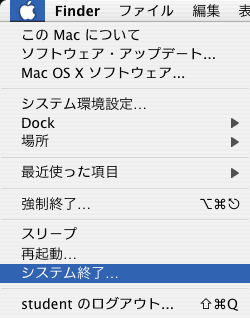 |
|
|
|
| Q : |
PCの故障、不具合に関するトラブル |
| A : |
教員、またはスタッフに問い合わせください。 |
| |
|
|
| Q : |
プリンターエラーで印刷できない |
| A : |
教員、またはスタッフに問い合わせください。 |
| |
|
|
| Q : |
カラー出力を行いたい |
| A : |
ショップ棟の.Tooをご利用ください(有料)。データはCD-R/RWやUSBメモリまたはファイルサーバー、スクラッチサーバー経由で出力することも可能です。他、リベラルアーツセンター1階・グリーンホール内セブンイレブンのコピー機もご利用ください。 |
| |
|
|
| Q : |
メモリーカード、MO、FDにデータを保存したい |
| A : |
貸借用として、カードリーダを用意してますので、施設管理者(CS-Staff)に申出てください。MOドライブ、FDドライブについては、2008年4月より貸出しサービスを終了しています。 |
| |
|
|
| Q : |
スキャナーを使用したい |
| A : |
PCナンバー41番と42番の、イメージキャプチャから利用できます(EPSON Scanは利用できません)。その際、各設定(カラーモード、解像度、イメージソース、原稿サイズ等)を各自で確認してください。
取り込み後は、次の利用者のために、速やかにデータを作業用PCに移動してください。
作業用PCには、「移動」−「ネットワーク」−“利用するPC(マシン番号)”−“書類”からアクセスできます。接続アカウントは「student」(パスワード無)です。 |
| |
|
|
| Q : |
コンピュータ名について |
| A : |
ComputerStudioのコンピュータ名は教室名略称のCSA(ComputerStudioA)またはCSB(ComputerStudioB)プラス番号(モニタにシールが貼ってあります)となっています。
※例:csa42 = コンピュータスタジオAの42番台。 |
| |
|
|
| Q : |
スクラッチサーバー(データの一時保存)について |
| A : |
ドックにあります、エイリアス(ショートカット)“MC-Scracth”をクリックする事でアクセスできます(アカウント:student、パスワード:scratch)。“student”ディレクトリ内の“pub”ディレクトリへ一時的にデータを保存することができます。ショップ棟の.Tooからもアクセスできます。利用前に必ず“readme.txt”をお読みください。
※ スクラッチサーバーのデータは30日間放置すると自動的に削除されます。
※ MC棟ローカルネットワーク経由のみアクセス可。 |
| |
|
|
| Q : |
タブレットを使用したい |
| A : |
施設管理者(CS-Staff)に申出てください。学生証との引換えにタブレット、ペン、マウスを貸出しいたします。
2014年4月より貸出しサービスを終了しています。 |
| |
|
|
| Q : |
DVD±R/RW、CD-R/RWにデータを保存したい |
| A : |
貸借用として、光学式ドライブを用意してますので、施設管理者(CS-Staff)に申出てください。 |
| |
1) |
CD-RWの初期化が必要な場合は、予めCD-RWを挿入し、「移動」−「ユーティリティ」−“ディスクユーティリティ”を起動し、CD-RWを選択し「消去」しておき、初期化終了後、CD-RWを取り出しおいてください。 |
| |
2) |
保存予定のデータをデスクトップ上の「ディスク作成フォルダ」にドラッグします。 |
| |
3) |
「ディスク作成フォルダ」を開き、「ディスクを作成」をクリックします。または、メニューバーの「ファイル」から「ディスクを作成」を選択します。 |
| |
4) |
空のDVD±R/RW、CD-R/RWを挿入します。 |
| |
5) |
書き込み速度を選択し「ディスクを作成」をクリックします。 |
| |
|
|
| |
|
|
| |
|
|
| |
|
|
|
| 教員・TA・CS-staff用FAQ |
| |
|
|
| Q : |
スタジオの機器構成が知りたい |
| A : |
コンピュータ・スタジオ利用案内及び「最初にお読みください(教員用)」でご確認ください。尚、授業で使用される場合は利用環境について事前にご相談いただいております。詳しくはメディアセンター事務室までお問い合わせください。 |
| |
|
|
| Q : |
授業でファイルサーバーを使用したい |
| A : |
ファイルサーバー利用申請書を事前にご提出いただいております。受理後、1週間以内に接続アカウント及びフォルダを作成致します。授業で使用する前にメディアセンター事務室までお問い合わせください。 |
| |
|
|
| Q : |
ファイルサーバへの接続方法 |
| A : |
ドックに"サーバ接続"というエイリアス(ショートカット)をご用意してますので、そちらをご利用ください。 |
| |
|
|
| Q : |
プロジェクタに正しくPC画面が投影されない |
| A : |
AV機器取り扱い説明をご覧ください。ご不明な場合はメディアセンター事務室までご連絡ください。 |
| |
|
|
| Q : |
マイクの音が出ない |
| A : |
AV機器取り扱い説明をご覧ください。ご不明な場合はメディアセンター事務室までご連絡ください。 |
| |
|
|
| Q : |
授業の内容・予約・カリキュラムについて |
| A : |
各学科の研究室または教務部までご確認ください。 kym@tamabi.ac.jp |
| |
|
|
| Q : |
機器の故障・トラブル・ご不明な点について |
| A : |
メディアセンター事務室までお問い合わせください。 mc7@tamabi.ac.jp
|
| |
|
|
| Q : |
その他メディアセンター施設について |
| A : |
メディアセンター事務室までお問い合わせください。 mc7@tamabi.ac.jp
|
| |
|
|
| Q : |
自由利用時の管理当番について |
| A : |
自由利用時の施設管理は奨学支援を目的として、大学院生のアルバイト(CS-Staff)によって担われています。このため、アプリケーションの高度な使い方はお答えできない場合もあるかもしれませんが、施設利用上の質問や要望などお気軽にお声をおかけください。 |
| |
|
|
| |
|
|
|
| 問い合わせ窓口 |
メディアセンター事務室 |
| |
|
内線 5901 |
| |
|
メールアドレス mc7@tamabi.ac.jp
|
| |
|
|